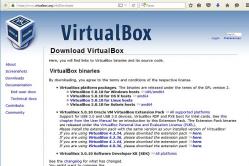Жаропонижающие средства для детей назначаются педиатром. Но бывают ситуации неотложной помощи при лихорадке, когда ребенку нужно дать лекарство немедленно. Тогда родители берут на себя ответственность и применяют жаропонижающие препараты. Что разрешено давать детям грудного возраста? Чем можно сбить температуру у детей постарше? Какие лекарства самые безопасные?
Благодаря программе Скайп вы можете общаться со своими друзьями и близкими независимо от расстояния между вами! Приложение позволяет обмениваться мгновенными сообщениями в чате, пересылать важные документы и различный мультимедийный контент, а также совершать голосовые и видеозвонки. Именно о последнем способе связи мы и расскажем более подробно.
Используя софт вы можете:
- Абсолютно бесплатно звонить в Skype другим пользователям.
- Совершать вызовы SkypeOut (на любые стационарные и мобильные номера) по самым низким тарифам. Как показывает практика, стоимость таких услуг гораздо меньше цен, которые выставляют операторы за междугородние разговоры.
- Skypeln - арендовать телефонный номер с кодом любой страны и города. Данный сервис позволит получать звонки с мобильных или стационарных телефонов от других пользователей. Ваше местонахождение в момент общения не будет иметь никакого значения - друзья будут платить ровно столько, сколько требует тариф их оператора.
Как позвонить по Скайпу на компьютер, планшет или телефон
Первое, что следует сделать - это скачать программу.- Выберите нужного собеседника из списка контактов (обязательно обратите внимание на индикатор возле его имени, он должен быть зеленого цвета). Кликните на логин и в окошке справа появится зеленая кнопка «Позвонить». Жмите на нее и ждите пока сервис соединит вас с собеседником.
- Кликнув правой кнопкой мышки на любом пользователе из списка, вы откроете контекстное меню, где среди перечисленных команд также сможете найти пункт «Позвонить».
- Звонить по Скайпу можно не только на ПК или планшеты. Связываться можно и с теми пользователями, кто установил себе приложение на телефон. Если же вы хотите набрать мобильный номер абонента, то для начала следует подключить услугу Skypeln - подписка, которая оформляется на официальном сайте приложения и позволяет совершать вызовы на разные номера по низким тарифам.
- Когда кто-то из друзей звонит - на экране появляются три команды «Ответить», «Отказаться» или «Включить видео». Последняя кнопка будет отсутствовать в случае если вы забыли подключить вебкамеру.
Такие же действия потребуется выполнить, если вам необходимо звонить по Скайпу с планшета или с телефона.

Пользователи, которые впервые зарегистрировались в данном клиенте, получают возможность позвонить по Скайпу бесплатно на любую телефонную сеть. Для этого следует открыть раздел «Набрать номер», выбрать необходимую страну и ввести телефон. Длительность такого звонка не может составлять более 5 минут и по истечении этого времени вызов оборвется.
Чаще всего Скайп используют для общения между пользователями. Но еще с помощью программы можно звонить как с мобильного телефона. Данная услуга не является бесплатной, поэтому для ее использования сначала нужно пополнить баланс учетной записи. Такие звонки будут выгодными, если использовать специальные тарифы. Скайп может принимать звонки, для этого абоненту выдается персональный телефонный номер.
Подробнее обо всех платных тарифах и услугах можно узнать на сайте Skype . Для их использования не требуется заводить новый аккаунт или что-либо еще. Достаточно просто привязать к нему банковскую карту.
Звонки на другие телефоны
Как позвонить по Скайп? Когда баланс пополнен, пользователю станут доступны вызовы. Над списком контактов находится иконка со множеством точек. Нажмите на нее, появится окно набора. Там же можно совершить звонок. При вызове стоит помнить о тарифе и о том, что длительные разговоры растратят весь трафик.
Международные звонки
Сервис Skype To Go предназначен для международных звонков по выгодным тарифам. В некоторых случаях вызов даже выйдет дешевле, чем при обычной мобильной связи. Как работает данный сервис?
Персональный номер для принятия звонков
В Скайпе можно получить персональный номер для принятия звонков. Он записывается из девяти цифр, например, 565-307-1234. Любой человек может набрать этот номер с мобильного телефона и дозвониться до вас. Тогда в окне программы возникнет область принятия вызова, как и в случае общения между пользователями. И вам смогут позвонить через Скайп.
В чем преимущество такой услуги? Еще выдается голосовая почта, куда звонящий может записать свое сообщение. Таким образом, Skype сможет частично заменить мобильную связь, ведь с его помощью доступны входящие и исходящие вызовы. Оплачивается персональный номер отдельно от прочих услуг, заказать его можно на срок от трех месяцев и до года.
Но стоит понимать, что даже в таком случае программа не сможет полностью заменить мобильный телефон. Например, она не предназначена для звонков в экстренные службы.
Широко используемое в течение последних 10 лет приложение Skype – очень полезное дополнение к любому мобильному устройству. Но есть еще много пользователей, которые пока не открыли для себя возможность бесплатного общения. Именно таким людям будет интересно вводное руководство о том, как звонить по Скайпу.
Чтобы позвонить другу, понадобится:
- программа Skype, установленная на компьютер или мобильной телефон;
- учетная запись Skype;
- динамики и микрофон – в большинстве ПК такие компоненты встроены в систему (особенно ноутбуки), многие веб-камеры также поставляются с микрофоном, также можно использовать наушники;
- веб-камера – это не обязательный элемент, если планируется общение через текстовые сообщения или голосовые звонки, но видеосвязь является одной из наиболее популярных функций рассматриваемого приложения;
- хотя бы один контакт, чтобы совершить бесплатный звонок.
Как звонить из Skype?
Основная функция приложения – бесплатные голосовые звонки.
Для того чтобы получить возможность позвонить, сначала нужно добавить контакты в Skype. В левой части окна программы есть специальная поисковая строка, куда необходимо записать имя человека, которого ищете. Осуществлять поиск можно и по адресу электронной почты, и по логину.
Чтобы добавить друга в контактную книгу, необходимо отправить ему приглашение и дождаться подтверждения.

После того, как добавили человека, которому нужно позвонить, он будет сохранен во вкладке Контакты. Они доступны в любое время в левой колонке окна Skype. Чтобы позвонить через Скайп, нужно нажать на имя подходящего контакта, после чего – значок телефона для вызова. Skype будет указывать, находится ли человек на сайте (обозначается зеленым значком).
Видеозвонки по Скайпу
Значок «видео камера» устанавливает видеозвонок. Основное условие совершения такого соединения – оба пользователя должны иметь настроенные веб-камеры и микрофоны. Нужно настроить параметры, чтобы включить видеозвонки, но, как и другие звонки Skype, они совершаются бесплатно. Для этого нужны: учетная запись в программе, веб-камера и доступ к Интернет.

Понадобится выполнить следующие шаги, чтобы сделать видеозвонок по Skype:
- Дважды щелкнуть значок «Skype» на рабочем столе и войти под своим именем пользователя и паролем.
- Нажать вкладку «Инструменты» в верхней части экрана, а затем кнопку «Параметры».
- Выбрать пункт «Видео» в раскрывающемся меню. Синий значок слева будет отображать параметры видео.
- Установить флажок «Включить видео». Данное действие даст доступ к настройкам видео в приложении.
- Настроить подключения веб-камеры. Она уже должна быть подключена к компьютеру с установленными драйверами. Выберать веб-камеру из выпадающего списка и проверить ее еще раз, чтобы убедиться, что она работает.
- Установить параметров видеовызова. Она может запускаться автоматически.
- Нажать кнопку «Сохранить» в правом нижнем углу, чтобы сохранить настройки.
- Чтобы сделать видеовызов, нажать кнопку видео в списке контактов или нажать кнопку «Start Video» после начала звонка.
Во время разговора есть возможность переключить видео или выключить. Даже если у вас нет веб-камеры, можно совершать видеовызовы, просто друзья не смогут видеть вас.
Возможность группового соединения
Также Skype дает возможность совершать групповые звонки. Для этого в контактах необходимо убедится в присутствии всех людей в сети, которые должны присоединиться к групповому чату. Затем следуют такие шаги:
- Нажать на кнопку «Новый» в крайнем левом столбце.
- Выбрать всех друзей, которые будут присутствовать в созданной группе. Предел для видеовызовов установлен на 10 участников. Но даже на приличной широкополосной связи комфортное количество людей для видео-чата составляет около пяти. Если больше, это вызывает проблемы, так как видеозвонок потребляет много трафика.
Самое время сделать первый звонок. И это гораздо легче, чем вы могли подумать. На этом уроке мы обсудим вопрос — как звонить по скайпу? Бесплатные и платные звонки, звонки на мобильные и стационарные телефоны, а также международные звонки.
Перед первым звонком
Для начала, вам потребуется хотя бы один контакт. Вернитесь к уроку , если вам нужна помощь в поиске или добавлении знакомых вам людей. Далее, вам необходимо сделать тестовый звонок , чтобы убедиться в том, что человек на том конце может вас слышать. После этого вы готовы к использованию сервиса звонков Skype, как платных, так и бесплатных.
В Skype есть простой способ проверить настройки голосового звонка и оборудования перед тем, как вы позвоните кому-либо. Делается это с помощью специального контакта, который является автоматическим сервисом, имитирующим телефонный звонок, под названием Skype Test Call (тестовый звонок Skype) или Echo/Sound Test Service (эхо/звуковой тестовый сервис). Контакт уже находится в вашем списке контактов. Перед тем, как вы начнете, убедитесь в том, что:
- Компьютер подключен к интернету;
- Включен звук;
- Колонки и микрофон подключены - в случае, если они не встроены в компьютер изначально.
Чтобы сделать тестовый звонок:
Если вы не можете совершить тестовый звонок, не слышите оператора или не можете записать образец аудио, возможно, у вас имеются проблемы с настройками оборудования. Для того, чтобы узнать, в чем именно проблема, повторно проверьте устройства, перечисленные в пункте 1, затем воспользуйтесь гидом по установке звука Skype.
Установка онлайн статуса
Скоро вы будете не только звонить сами, но и принимать звонки. Очень важно понимать, что означает ваш онлайн статус, а также то, как вы и ваши контакты используют онлайн статус для того, чтобы сказать о своей доступности в Skype.

По умолчанию статус установлен в позицию «онлайн». Этот статус говорит остальным пользователям о том, что вы доступны для звонка. Для того, чтобы сменить статус, кликните по значку рядом со своим именем и выберите статус из выпадающего списка. Вы можете также использовать программное меню в верхней части экрана.
Как звонить бесплатно? Skype-to-Skype звонки
Как вы уже знаете, звонки другим пользователям Skype полностью бесплатны. Называются такие звонки Skype-to-Skype, потому что и вы, и ваш собеседник используют именно Skype, а не что-либо иное, для общения.
Чтобы позвонить другому пользователю Скайп:

Ответ на входящие звонки
Что же вы видите, когда кто-нибудь звонит вам в Skype, Всплывающее окно выглядит примерно следующим образом:

Нажмите кнопку «Ответить» для того, чтобы ответить или «Отклонить», если вы слишком заняты, чтобы говорить (или не знаете звонящего). Вы можете также «Ответить с видео», позволив звонящему видеть вас с помощью вашей вебкамеры. Если вы никак не отреагируете, звонок будет продолжаться до тех пор, пока звонящий не сбросит его.
Как позвонить на телефон из Skype
Для того, чтобы позвонить на телефон из Skype, вам нужно сначала увеличить ваш баланс или заплатить абонентскую плату. Называются такие звонки Skype-to-Phone. Эта услуга не является бесплатной, но, на самом деле недорога, если вы часто пользуетесь Skype.
Есть и другие платные сервисы - вы можете завести свой личный номер Skype, на который вам может позвонить каждый, а также можете использовать Skype to Go — звонить во все уголки мира со своего телефона или мобильного устройства. Эти сервисы оплачиваются отдельно.
Выбор и оплата услуг
Лучшим местом для того, чтобы узнать больше о платных сервисах является ваш аккаунт на Skype.com. Здесь вы можете изучить все о том или ином сервисе и решить, какой именно сервис вам необходим. Вы можете также оплатить любой тариф, который выберете.
Чтобы позвонить на другие телефоны из Skype:

Другие платные услуги
Ваш личный онлайн номер

Когда вы пользуетесь данным сервисом, Skype предоставляет вам постоянный телефонный номер, состоящий из 9 цифр (к примеру, 321-555-1100), по которому каждый может застать вас в Skype. Окошко звонка всплывет на вашем экране так же, как и обычный входящий звонок.
Какая польза от собственного номера в Skype? Люди, не являющиеся пользователями этой программы, могут дозвониться до вас, используя стационарный или мобильный телефон. Также вместе с номером вы получаете голосовую почту. Множеству людей нравится использовать Skype вместо обычного телефона, однако необходимо помнить, что Skype не может полностью заменить обычный телефон. К примеру, он не может быть использован для экстренных звонков.
Номер Skype не входит в стандартные тарифы Skype, но может быть оплачен отдельно на время от 3-х до 12-ти месяцев.
Международные звонки с сервисом Skype To Go

Данный сервис позволит вам совершать недорогие международные звонки с вашего стационарного или мобильного телефона. Это удобная опция для тех случаев, когда человек, которому вы хотели бы дозвониться, не использует Skype или если вы по какой-то причине не имеете возможности использовать свой компьютер для звонка. Цены на звонки вполне доступные, при этом могут быть дешевле, чем если бы вы использовали ваш обычный способ связи.
Как это работает? Все, что вы должны сделать - это дать Skype номер одного из ваших международных контактов. Skype преобразует его в местный девятизначный номер, на который вы можете позвонить с любого телефона.
Современные технологии сделали большой шаг вперед. Сегодня люди могут звонить друг другу из любой точки мира, не тратя при этом ни копейки. Даже бабушка в годах знает, как звонить по "Скайпу", и уж точно не удивится, когда улыбающееся лицо внучки появится на мониторе. Давайте разберемся во всех тонкостях этой возможности, а также в трудностях, которые могут возникнуть.
Что такое, с чем едят?
Вряд ли кого-то удивит тот факт, что интернет позволяет общаться людям всего мира. "Скайп"- это обычная компьютерная программа, с помощью которой можно в режиме видеотрансляции поговорить с любым человеком, у которого она также установлена. Однако тут должно быть несколько условий:
1. У обеих сторон есть подключение к сети Интернет.
2. Skype включен на момент звонка у обоих оппонентов.
3. Имеется необходимое оборудование.
Набор компонентов для звонка
Этому стоит посвятить отдельный абзац, ведь даже при наличии компьютера, подключенного к сети, вы не всегда сможете сделать звонок. Вернее, позвонить сможете, а вот пообщаться не получится. Вам как минимум нужны колонки и микрофон, еще один вариант - веб-камера, в которую уже встроен микрофон. Кстати, в последнем случае оппонент будет вас видеть, а в первом - нет. Все эти нюансы теряют актуальность, если у вас в арсенале наиболее современный ноутбук, настольный компьютер или планшет. В них, как правило, уже есть все необходимое, чтобы вы могли общаться. Зачастую даже по умолчанию установлена нужная программа.

Приступаем к работе
Skype можно бесплатно скачать в сети и без проблем установить на любой компьютер, планшет и даже современный мобильный телефон. После установки сразу позвонить не удастся, вам придется еще зарегистрироваться в системе. Для этого нужно придумать логин и пароль. Причем последний должен состоять из латинских букв и цифр - это обязательное условие. Вам также нужно будет ввести адрес электронной почты. Это поможет восстановить пароль в случае его утраты. По умолчанию программа будет загружаться одновременно с включением компьютера. Если это не совсем удобно для вас, настройки операционной системы нужно будет поменять. Итак, все готово, осталось выяснить, как звонить по "Скайпу".

В поиске оппонентов
Чтобы позвонить вашему дальнему родственнику, вы прежде всего должны знать его логин в Skype. Вы ведь свой уже придумали, значит, и вашему оппоненту в свое время пришлось сделать то же самое. Поиск по логину - самый простой способ найти нужного человека в системе. Если такой информации вы раздобыть не можете, вписывайте в поля поиска все, что знаете: имя, фамилию, адрес электронной почты, номер телефона. Далеко не факт, что человек все это указал или не исковеркал данные, поэтому точный результат никто и не гарантирует. Тем более если фамилия не отличается оригинальностью. Вы с легкостью натолкнетесь на полного тезку и даже, может, начнете общаться, не разобравшись в своих родственных связях. Чтобы приступить к поиску, нужно открыть меню "Контакты" и выбрать пункт "Добавить контакт". После ввода данных вам будет выдано количество совпадений, из которых вы сможете выбирать подходящих людей.

Первый звонок
Итак, как звонить через "Скайп"? После того как вы нашли людей, с которыми планируете поддерживать общение и добавили их в свой список контактов, они всегда будут расположены в вашей записной книжке. Вы можете их удалить по своему желанию позднее. Возле каждого оппонента есть иконка-обозначение его статуса, по которой можно узнать, находится он в сети или нет. Если вы видите рядом с фотографией родственника зеленую трубку, то вполне можете ему позвонить. Кроме того, как только человек войдет в Skype, у вас появится всплывающее сообщение, оповещающее об этом. Такая опция очень удобна, особенно, когда вы ждете звонка.
Итак, звоним, к примеру, бабушке. Выбирайте нужный контакт нажатием двойным щелчком мыши по нему. Есть 2 варианта звонка: простой и видеовызов. Выбирайте нужный, отталкиваясь от того, хотите ли вы, чтобы человек вас видел или нет. Дальше все происходит как и при использовании обычного домашнего телефона, к которому вы привыкли. Как видите, в вопросе о том, как звонить по "Скайпу", не так уж много нюансов.
Платные возможности
Глупо предполагать, что разработчики, внедряя такие широкие возможности для пользователей, не заложили и выгоду для себя. Поговорим о платных услугах. Как звонить со "Скайпа" бесплатно, мы уже разобрались. Для этого просто нужно сделать звонок другому человеку на такую же программу, когда он находится в сети. Что можно предпринять, если его в сети нет, а позвонить хочется? Или если вам требуется сделать звонок на городской номер какого-либо учреждения? Есть и такая функция! Вы можете звонить со "Скайпа" на телефон в любое время, если у вас есть деньги на счете. Действительно, это опция платная, но тарифы очень низкие, легко конкурирующие с предложениями местных операторов.

Звонок на мобильный
Если человека нет в сети, то при нажатии кнопки «Позвонить» рядом с его фотографией вам автоматически будет предоставлена возможность звонка на любой введенный вами мобильный или городской номер телефона. Также вы можете звонить на мобильный через "Скайп", просто набрав нужный номер после выбора пункта «Звонки на телефоны». При этом откроется окно номеронабирателя, где можно, кроме прочего, узнать расценки, внести деньги на счет и выбрать тарифный план.
Трудности в работе
С любой программой может случиться досадная неприятность, после чего она перестает работать. Если не звонит "Скайп", что делать? Есть очень простой способ все исправить - удалите и заново установите программу. А потом еще не забудьте почистить реестр. Если вручную не умеете это делать, установите CCleaner, который все сделает за вас. После этого останется только перезагрузить компьютер и заново. Заодно и версию более новую можете освоить.
Дополнительные возможности

В заключение
Новые технологии открывают перед нами все больше дверей. Как можно скорее откройте для себя безграничность Skype. Это невероятно полезная программа. И знать о том, как звонить через "Скайп", скажем, своей бабушке из Германии, мало, советуем вам овладеть всеми имеющимися возможностями. За такими технологиями наше будущее! Когда через пару лет ваша бабушка появится в виде голограммы в квартире, а заодно и уберется на кухне, вас это уже не удивит.